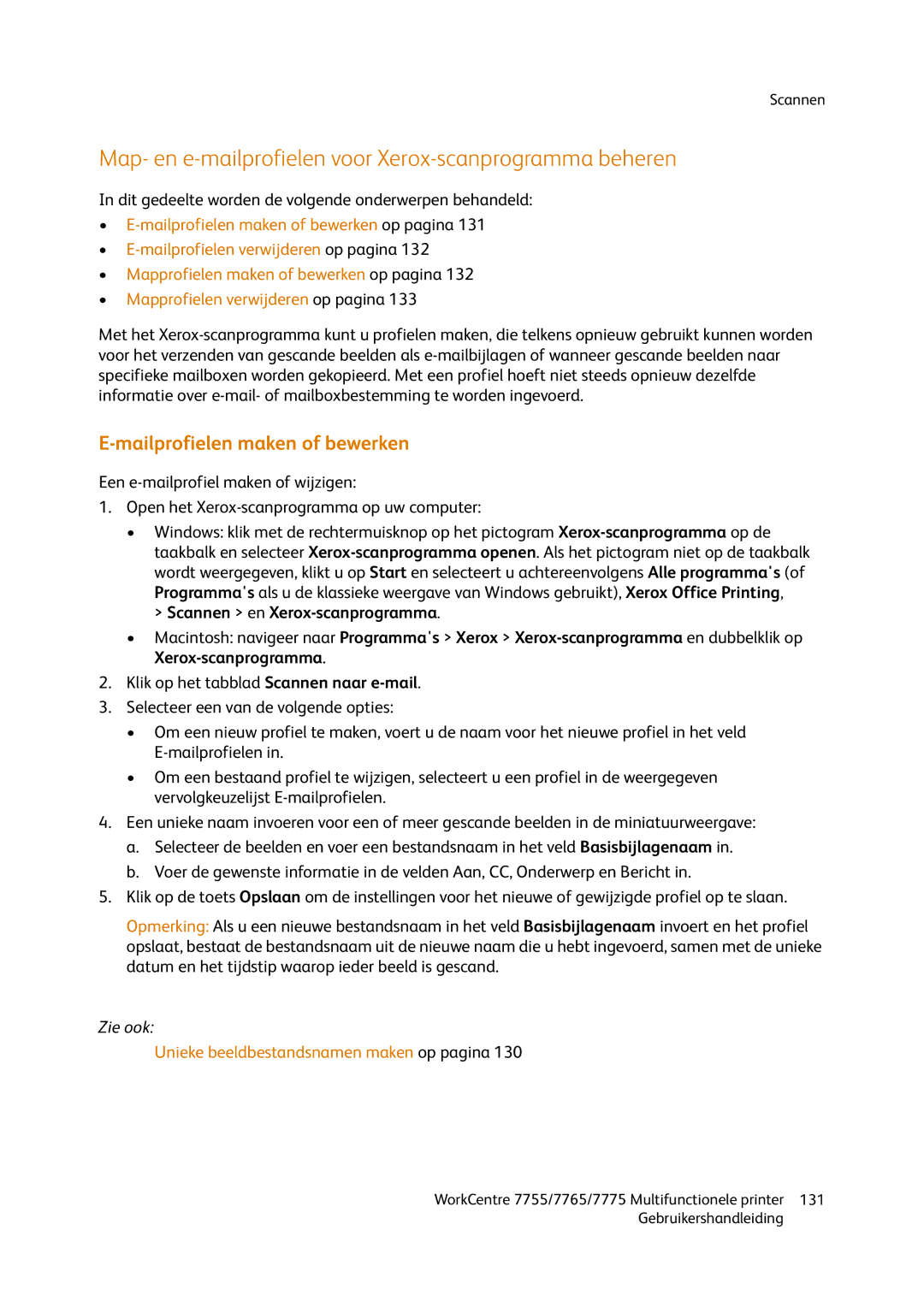Scannen
Map- en e-mailprofielen voor Xerox-scanprogramma beheren
In dit gedeelte worden de volgende onderwerpen behandeld:
•
•
•Mapprofielen maken of bewerken op pagina 132
•Mapprofielen verwijderen op pagina 133
Met het
E-mailprofielen maken of bewerken
Een
1.Open het
•Windows: klik met de rechtermuisknop op het pictogram
> Scannen > en
•Macintosh: navigeer naar Programma's > Xerox >
2.Klik op het tabblad Scannen naar
3.Selecteer een van de volgende opties:
•Om een nieuw profiel te maken, voert u de naam voor het nieuwe profiel in het veld
•Om een bestaand profiel te wijzigen, selecteert u een profiel in de weergegeven vervolgkeuzelijst
4.Een unieke naam invoeren voor een of meer gescande beelden in de miniatuurweergave:
a.Selecteer de beelden en voer een bestandsnaam in het veld Basisbijlagenaam in.
b.Voer de gewenste informatie in de velden Aan, CC, Onderwerp en Bericht in.
5.Klik op de toets Opslaan om de instellingen voor het nieuwe of gewijzigde profiel op te slaan. Opmerking: Als u een nieuwe bestandsnaam in het veld Basisbijlagenaam invoert en het profiel opslaat, bestaat de bestandsnaam uit de nieuwe naam die u hebt ingevoerd, samen met de unieke datum en het tijdstip waarop ieder beeld is gescand.
Zie ook:
Unieke beeldbestandsnamen maken op pagina 130
WorkCentre 7755/7765/7775 Multifunctionele printer | 131 |
Gebruikershandleiding |
|